この記事では「Pixel 5a」をUQモバイルで使う手順を解説しています。
また今回レビューで使うのは「Googleストアで購入したPixel 5aのSIMフリー版」です。(キャリアではソフトバンクオンラインストアから発売されています。)
Pixel 5aの特徴や性能は別記事の「Pixel 5aを格安SIMで使う手順を解説」でまとめているので、そちらを参考にして頂けると嬉しいです。
この後説明していきますが、「Pixel 5a(SIMフリー版)」はUQモバイルで重要なバンド1・3・18/26に対応しています。
また、Pixel 5a(5G)はUQモバイルで販売していないので、申し込む前にGoogleストアからPixel 5aを購入し、それからUQモバイルで「SIMカードのみ」を申し込む形となります。
UQモバイルでのセット購入できなので手間が1つ増えてしまいますが、難しくはないので検討中の方はぜひ参考にして頂ければと思います。
また、今回は「UQモバイルへ乗り換えるタイミングでPixel 5aを購入したい方」をベースにているので、該当する方はぜひ参考にしてください。
SIMのみ+他社からのMNPの方
最大10,000円キャッシュバック
目次
UQモバイルでPixel 5aを使う手順はたったの5つ

他社からUQモバイルへ乗り換えるタイミングで「Pixel 5a」を購入する場合だと以下の手順で行います。
- Pixel 5aを先に購入する
- MNP予約番号を取得する
- UQモバイルへ申し込む
- 開通手続き(MNP転入)をする
- APN(初期設定)をする
手順①:Pixel5aを購入する
上記でも触れているのでおさらいになりますが、UQモバイルでは「Pixel 5a」の販売はないので、先に「Googleオンラインストア」で購入しておきましょう。
他、家電量販店でも問題ありませんので、ご自身の購入ポイント特典など有利な所で購入してください。
手順②:MNP予約番号を取得する
「Pixel 5a」を購入したら、利用中の携帯会社から「MNP予約番号」を取得します。
MNP予約番号は電話やオンラインでの取得が基本となります。
| docomo | ドコモスマホから「151」へ電話をかけ、MNP予約番号発行希望を伝える。「My docomo」からの取得も可能。 |
|---|---|
| au | 2021年9月2日より、MNP予約番号の取得は不要になりました。 |
| SoftBank | SoftBankスマホから「*5533」へ電話をかける。一般電話からは「0800-100-5533」。「My SoftBank」からの取得も可能 |
| 楽天モバイル | 「my楽天モバイル」にアクセス>画面右上の三本線メニューから「my 楽天モバイル」→「契約プラン」→「各種手続き」→「他社への乗り換え(MNP予約番号取得)」 |
| Y!mobile | 「my Y!mobile」にアクセス>MNP予約関連手続きをタップする」→「注意事項確認」→「4桁の暗証番号入力」→「本人確認をする」→「MNP予約番号の発行」→アンケートに答える→「予約番号発行の転出時期を選択」→予約番号取得 |
| LINEモバイル | 「LINEモバイルのマイページ」にログイン>「解約・MNP転出」を選択>「MNP予約番号発行を申し込む」を選択>アンケートに答えて「実行する」で完了 |
発行されるMNP予約番号には15日間の期限がありますが、UQモバイルへMNP乗り換えをするにはこの有効期限が10日以上必要(取得から5日以内)になります。
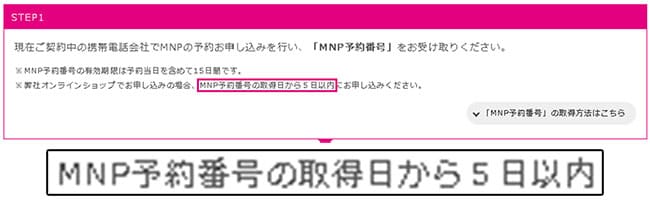
有効期限が過ぎるとUQモバイルへの申し込みができないので、個人的には取得後はそのまま楽天モバイルへ申し込むことを推奨します。
手順②:UQモバイルへ申し込む
MNP予約番号を取得したら次はUQモバイルへ申し込みます。
今回、端末は先に購入してあるので、UQモバイルでは「SIMのみ」で申し込みましょう。
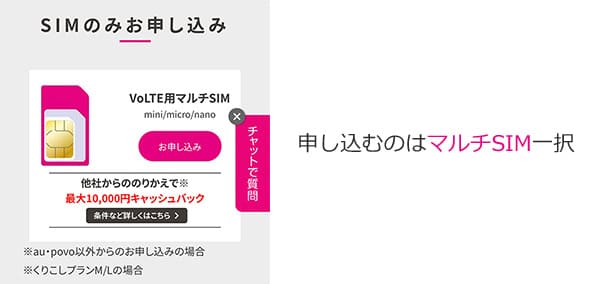
申込み自体もシンプルなので迷うことはありませんが、大まかな流れは以下のとおりです↓
①UQオンラインストアへ進み、「SIMのみ」を選択する
↓
②SIMサイズ、料金プランの選択、オプションなどを選ぶ
(Pixelシリーズは全てnanoSIMサイズ)
↓
③基本的な個人情報やクレジットカード情報の入力を行う
↓
④申込み後に本人確認書類のアップロードして完璧
また、オンライン申込みは口座振替はできないのでクレジットカードの準備を忘れないようにしておきましょう。
申込み完了後にそのまま本人確認書類をアップロードすれば全て完了です。
SIMのみ+MNPなら最大13,000円のキャッシュバック
現在、UQモバイルでは申込み内容に応じて最大10,000円のau Pay残高キャッシュバックキャンペーンを実施しています。
↓ ↓

このキャッシュバックキャンペーンは、
- UQモバイルオンラインショップから申し込む
- au IDを持っていない方はUQモバイルの申込み時にアカウントを作成
- 申込みプランによって最大10,000円相当のau Pay残高がもらえる
- au Pay残高は開通の翌月下旬に自身のau Pay残高に反映される
流れにそって進むだけなので、とっても簡単です♪
キャッシュバックの受取に関しては別記事でまとめているので、合わせて参考にしてください。

手順③:UQモバイルからSIMカードが届いたら回線切替(MNP転入)をしよう
UQモバイルからSIMカードが届いたら電話番号を移動させる「開通手続き(MNP転入)」を行います。
初めての方は回線切替に多少の不安があるかと思いますが、開通手続きはとっても簡単です。
「my UQ mobile」にアクセスし、以下画像のように「お申し込み状況一覧」から「回線切り替え」ボタンをポチッと押すだけで完了です。
「My UQ mobile」は初回ログインだけ、初期IDとパスワードが必要になります。
- 初期ID:受付番号(半角英数字10桁)
- 暗証番号:申込み時に決めた4桁の数字
これらは、申込み完了後のメールに記載されています。

後は数分~30分もあれば自動的に完了します。
この回線が切り替わった時点でキャリアは自動的に解約になるよ
これで、キャリアからUQモバイルへの乗り換えは完了です。

手順④:Pixel 5aでUQモバイルのAPNを行う
UQモバイルへ回線が切り替わったら最後にPixel 5aでUQモバイルのSIMカードが使えるように【APN】という初期設定を行っていきます。
▼まずはPixel 5aの電源をOFFにして側面にあるSIMスロットを付属のSIMピンを使って取り出します。

▼SIMをセットして再び電源を入れたら以下の手順でAPN一覧まで進みます。
アプリ一覧の【設定】>【ネットワークとモバイル設定】>【アクセスポイント】進み、右上の【:】からAPNの新規作成を行います。

入力する情報は以下のとおり↓
| 項目 | 入力内容 |
|---|---|
| 名前(ネットワーク名) | 任意の名前 |
| APN(APN設定) | uqmobile.jp |
| ユーザーID(ユーザー名) | uq@uqmobile.jp |
| パスワード | uq |
| 認証タイプ | CHAP |
| APNプロトコル | IPv4v6、IPv4/IPv6 |
| APNタイプ | default,mms,supl,hipri,dun |

保存後はAPN一覧に新規作成したUQモバイルのAPNが出現するので、タップしてあげれば完了です!
↓ ↓

UQモバイルの設定完了後に4G表記になれば全て完了です。
以上で、Pixelを使ってUQモバイルへ乗り換える手順は全て完了です。
UQモバイルへ乗り換えるタイミングでPixel 5aを購入するならデータ移行をしよう
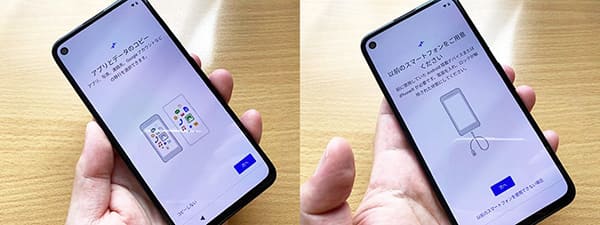
UQモバイルへ乗り換えるタイミングでPixel5aを購入する方は、旧端末のデータ移行を行います。
現在のAndroidはGoogleアカウントを使ったやり方で簡単にできちゃいます。
また、Pixelの場合は上写真のように新しい方のPixelを最初立ち上げたタイミングで付属のケーブルを使って旧スマホからそのままデータ転送が行えます。
専用の初期設定ガイドも同封されているので、初心者の方でも安心ですね。

Pixelの公式サイト内でYouTube動画もあるので合わせて参考にしてみてくださいね。
まとめ:Pixel 5aをUQモバイルで使うのは簡単!1つ1つ丁寧に行えば失敗なし
以上が、UQモバイルでPixel 5aを使う手順でした。
「乗り換え」を自分で行うって聞くと難しいイメージを持ってしまいがちになりますが、1つ1つ丁寧にやっていけば、考えているよりもずっと簡単です。
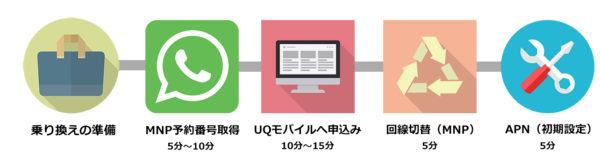
それでは、最後にポイントをおさらいしておきましょう。
- UQモバイルへの乗り換えると同時にPixel 5aへ機種変更する方は先に事前に購入しておこう
- MNP予約番号の取得は各社「電話・オンライン」から取得しよう
- 予約番号取得後は遅くても当日~2日以内にUQモバイルへ申込もう
- 本人確認書類やクレジットカードを準備しておくとスムーズに申し込める
- UQモバイルからSIMカードが届いたら回線切替をしよう
- 回線が切り替わったらSIMカードをPixel 5aに挿してAPNを完了させよう
- 全て完了後に前に使っていた通信事業社は自動で解約になる
- SIMのみ+MNPが該当するので1万円のキャッシュバックが対象になるよ
初めてキャリアから乗り換えを行う方は多少の不安はあるかと思いますが、一度UQモバイルにしてしまえば、毎月のスマホがグッと安くなります。
スマホ代はこれから一生付き合っていく大きな固定費なので、「毎月のスマホ代もっと安くならないかな。。」と悩んでいる方は、ぜひ参考にしてくださいね
いまなら新規申込みで最大13,000円のキャッシュバック付きなのでタイミングとしては絶好のチャンスですね!












